Kuinka luoda Windows 10 -järjestelmän suorituskykyraportti
Microsoft Windows 10 / / March 17, 2020
Viimeksi päivitetty

Tietokoneongelman vianmäärityksessä tai vain tarkistuksen tekemisessä Windowsilla on sisäänrakennettu suoritusraportti-apuohjelma, jonka voit suorittaa.
Tietokoneongelmien vianmäärityksessä on paljon työkaluja, joita voit käyttää. Ja joskus haluat ehkä tehdä joitain ennaltaehkäiseviä huoltotoimenpiteitä. Sisäänrakennettu Performance Monitor -työkalu on arvokas vianetsintäkomponentti. Raportissa on eri luokkia tarjoamaan yhteenveto järjestelmäprosesseista, komponenteista ja diagnostisista tuloksista. Tässä on katsaus mistä löytää, suorittaa ja lukea järjestelmän raportti.
Suorita järjestelmän suorituskykyraportti
Aloita, paina Windows Key + R ja tyyppi:perfmon ja paina Enter tai napsauta OK.

Laajenna Performance Monitor -sovelluksen vasemmasta ruudusta Tiedonkeruujärjestelmät> Järjestelmä> Järjestelmän suorituskyky. Napsauta sitten hiiren kakkospainikkeella Järjestelmän suorituskyky ja napsauta alkaa.
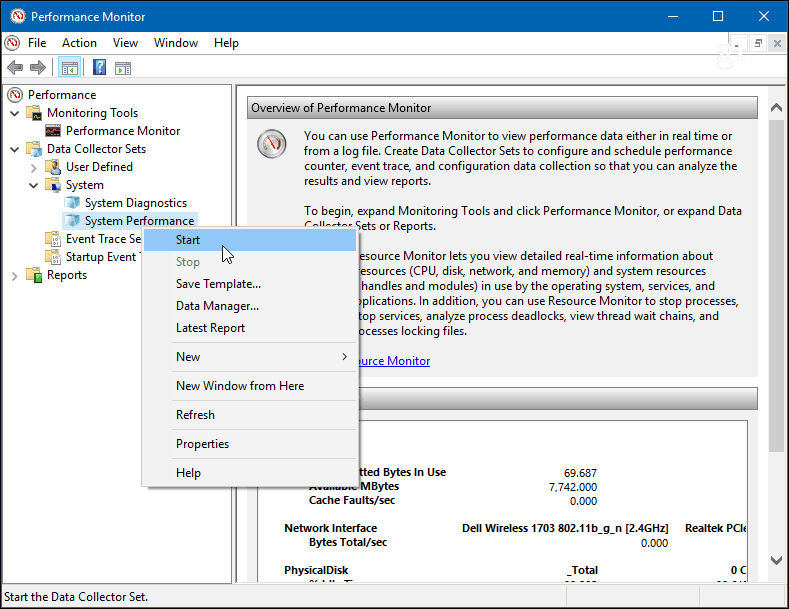
Se aloittaa testin Performance Monitorissa. Ajon pitäisi kestää vain noin minuutti, mutta mittarilukema vaihtelee järjestelmästäsi riippuen. Sen ollessa käynnissä järjestelmän suorituskyvyn vieressä näkyy kuvake, joka kertoo sen toiminnan. Kun se on valmis, siirry vasemmasta ruudusta kohtaan Raportit> Järjestelmä> Järjestelmän suorituskyky.
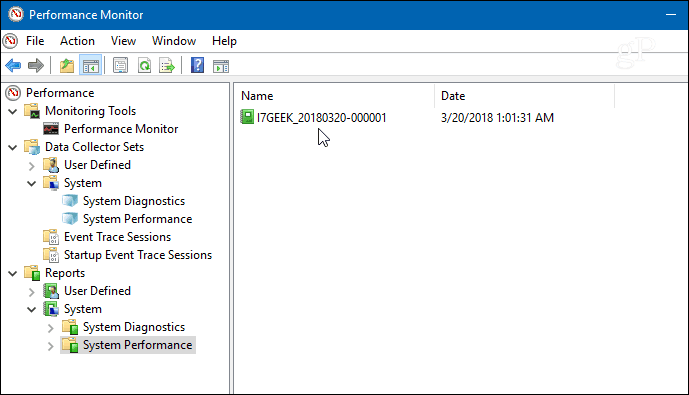
Mene eteenpäin ja kaksoisnapsauta raporttia avataksesi sen. Löydät sen sisältävän yleisen järjestelmäyhteenvedon ja voit porata edelleen komponentteihin, kuten Levy (paikallisen aseman tiedot), CPU ja verkko. Jokaisessa osiossa on paljon tietoa kaikista tietokoneesi näkökohdista.
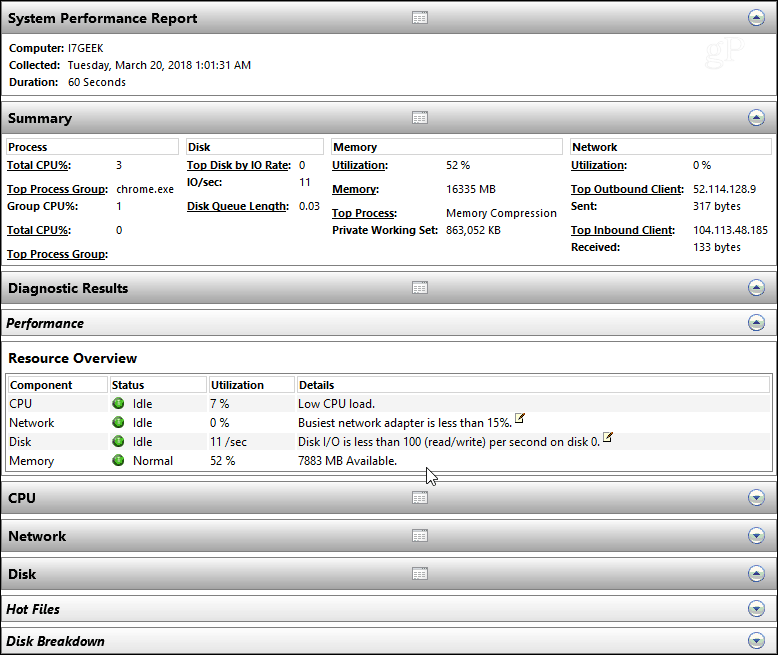
Vianmääritys tietystä ongelmasta vai haluatko tehdä joitain ennaltaehkäiseviä huoltotoimenpiteitä, järjestelmän suorituskykyraportin suorittaminen Windows PC: llä on hyvä tapa aloittaa. Se on myös hyvä tapa luoda historia seurataksesi ongelmia ajan myötä.
Performance Monitor -työkaluun on pakattu paljon ja lähiviikkoina tutkimme tarkemmin joitain sen muita ominaisuuksia, kuten mukautettujen lokitiedostotietojen kerääminen, hälytysten määritteleminen, muiden raporttien luominen ja lisää.
Oletko suorittanut järjestelmän suorituskyvyn testin aiemmin? Mitkä ovat suosikki työkalusi tietokoneiden ongelmien vianmääritykseen? Kerro meille alla olevissa kommenteissa tai hyppää meidän sivuillemme Windows 10 -foorumit lisäkeskusteluja ja vianmääritysohjeita.



